数据分析图表怎么做 ai数据分析
我们最近学习了「如何建立智能表并让其焕发光彩」。
只需轻轻一点,即可美化表格,震撼四方!
相信现阶段的你,一定能轻松制作这样的表格~
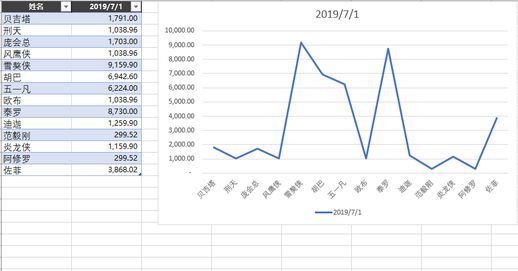
但是...一旦遇到大量数据,自动生成的表格就会变成:
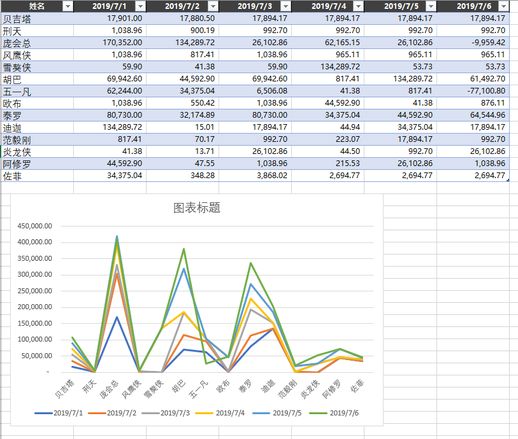
看起来混乱无序,数据更是难以查找!
有没有能让数据变得整齐又直观的方法呢?
快来瞧瞧 E 姐的妙招。
❶ 仍然全选表格,按「Ctrl+L」来自动生成智能图表。
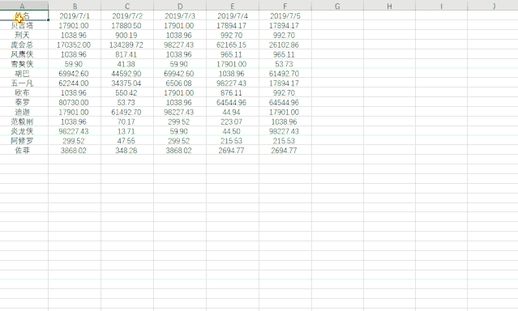
❷ 在「插入」选项卡中,选择生成「折线图」。

从此以后,添加数据即可自动更新啦~
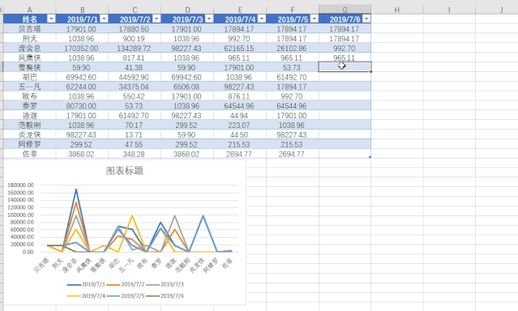
❸ 接下来的任务是提升视觉效果。
单击表格中任意单元格,在「插入」选项卡中,选择「筛选器」—「切片器」。
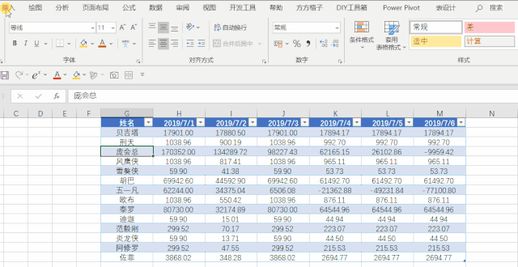
❹ 由于现在需要查看的是每个人员的销售额,因此我们勾选「姓名」这一栏,然后单击确定。
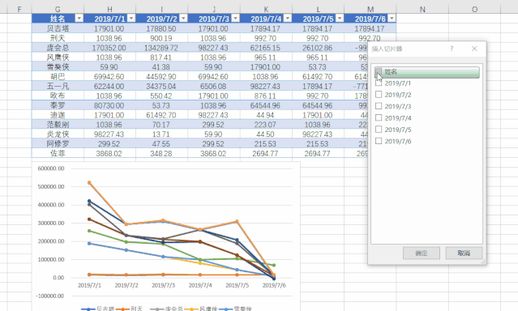
这样一来,通过单击「切片器」,即可选择我们想查看的员工销售额。
无论是表格还是图表,都会根据我们的选择而做出更改。

搞定!收工收工准备下班了!
